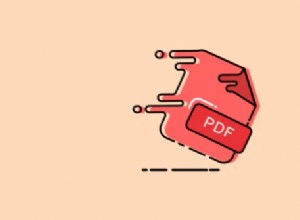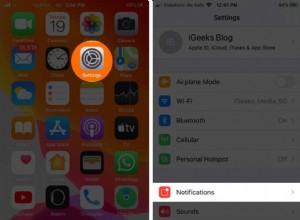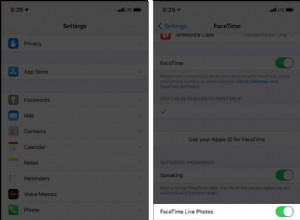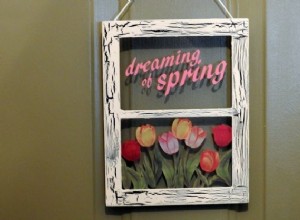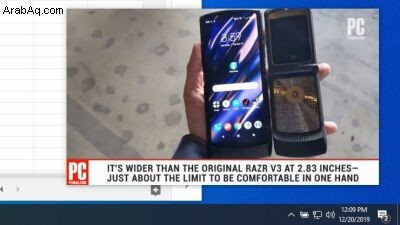
في بعض الأحيان ، تريد فقط مشاهدة Netflix قليلاً أثناء التنقل عبر جداول البيانات على الكمبيوتر المحمول. إذا لم يكن لديك مساحة كافية على شاشتك للعمل والتلفزيون ، على الرغم من ذلك ، يمكنك استخدام صورة داخل صورة لتراكب مقطع فيديو صغير أعلى متصفحك - سواء كان Chrome أو Firefox أو Safari.
بالتأكيد ، يمكنك فقط سحب علامة تبويب وتغيير حجمها لتناسب احتياجاتك ، ولكن ستبقى صورة داخل صورة دائمًا في مقدمة النوافذ الأخرى ، حتى عندما تفعل شيئًا آخر. هذه الميزة تجعل إدارتها أسهل قليلاً إذا كان لديك مساحة محدودة على الشاشة. بالإضافة إلى ذلك ، فإنه سريع جدًا في الاستدعاء عند الحاجة إليه. وإليك كيفية استخدامه في Chrome و Firefox و Safari.
تمكين صورة داخل صورة في Google Chrome
تمتلك Google إصدارًا مبكرًا من صورة داخل صورة مضمنة في متصفح Chrome. عند تشغيل مقطع فيديو ، انقر بزر الماوس الأيمن فوقه - قد تحتاج إلى النقر بزر الماوس الأيمن مرتين على مواقع معينة ، مثل YouTube - وحدد "صورة داخل صورة" من القائمة. سينبثق الفيديو ، متراكبًا أعلى نافذة المتصفح ، ويمكنك النقر والسحب من الزوايا لتغيير حجمه.
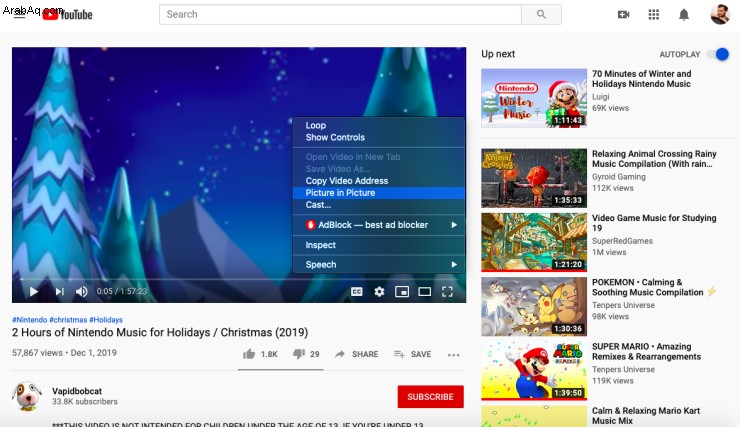
لا تعمل هذه الميزة في كل موقع ، ولا تعمل حتى الآن على أجهزة Chromebook. لم أتمكن من تشغيله على Netflix أو Hulu أو HBO ، على سبيل المثال. لحسن الحظ ، يمكنك الحصول على امتداد Chrome الرسمي Picture-in-Picture من Google (يفتح في نافذة جديدة) ، والذي يتمتع بتوافق أوسع بكثير. بعد التثبيت ، قم بزيارة مقطع فيديو وانقر فوق الزر صورة داخل صورة الذي يظهر في شريط الأدوات (أو اضغط على Alt + P على لوحة المفاتيح). سهل مثل الفطيرة.
يمكن لأجهزة Android استخدام إمكانات صورة داخل صورة في Chrome من خلال النقر على زر نظرة عامة على التطبيق. سيتم تصغير الفيديو الذي تشاهده في Chrome (أو أي تطبيق فيديو) في زاوية الشاشة.
تمكين صورة داخل صورة في Firefox
يعد وضع الصورة في الصورة في Firefox ميزة جديدة مضمنة في المتصفح ، وهي تعمل بشكل جيد مع جميع مواقع الفيديو. عند مشاهدة مقطع فيديو ، سترى زرًا صغيرًا أزرق اللون متراكبًا على الجانب الأيمن من الفيديو. انقر فوقه ، ويجب أن يظهر الفيديو فورًا.

يمكنك تغيير حجمه أو سحبه أو إعادة وضعه في المتصفح بنقرة زر واحدة. (يمكنك أيضًا الضغط على Ctrl + Shift +] على لوحة المفاتيح لإخراجها ، إذا كنت تريد ذلك.) إذا كنت لا تستخدم صورة داخل صورة وكان الزر الأزرق مشتتًا للغاية ، فيمكنك النقر بزر الماوس الأيمن فوقه لتعطيله. على هذا الفيديو ، أو قم بتعطيله نهائيًا من خلال التوجه إلى خيارات> استعراض .
لاحظ أنه تم إطلاق هذه الميزة مبدئيًا فقط على إصدار Windows من Firefox ، ولكن ستتم إضافتها إلى macOS و Linux بالإصدار 72. ولا تعمل الميزة حاليًا على الأجهزة المحمولة.
تمكين صورة داخل صورة في Safari
إذا كنت من مستخدمي Mac تتصفح في Safari ، فيمكنك تمكين صورة داخل صورة لعدد من المواقع - إنها مخفية قليلاً. تتيح لك بعض المواقع النقر بزر الماوس الأيمن فوق مشغل الفيديو واختيار صورة داخل صورة من القائمة ، ولكن بالنسبة للمواقع التي لا تسمح بذلك ، انقر بزر الماوس الأيمن فوق رمز مكبر الصوت الأزرق الذي يظهر في شريط عناوين Safari. من هناك يمكنك الدخول في وضع الصورة في الصورة.
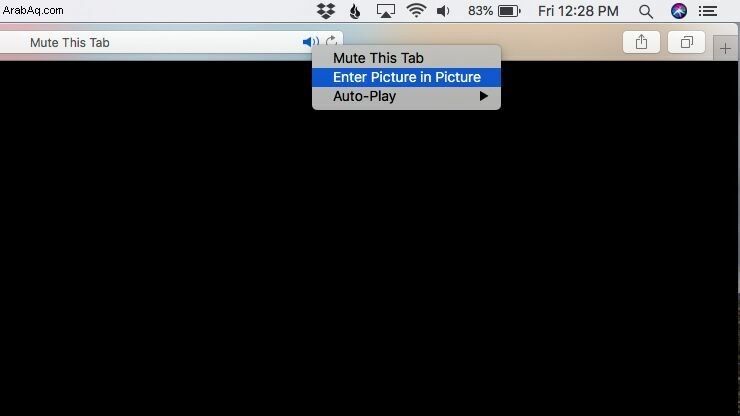
يمكنك تحريك النافذة وتغيير حجمها ؛ ومع ذلك ، على عكس المتصفحات الأخرى ، لا يسمح لك Safari بنقل الفيديو إلى أي مكان. يمكنك فقط وضعه في أحد أركان شاشتك الأربعة. إنها ليست مثالية ، لكنها تفي بالغرض عند الضرورة.
يحتوي جهاز iPad على بعض إمكانات ميزة Picture-in-Picture متعددة المهام مع كلٍ من Safari و Chrome ، لكن iPhone ليس كذلك.